Настройки вывода на диск
Настройки вывода на диск
Для детальной настройки параметров вывода на диск необходимо открыть окно настройки параметров вывода, а точнее, вкладку этого окна Создание видеодиска (рис. 12.9). Для вызова этого окна с открытой вкладкой Создание видеодиска можно нажать кнопку Настройки в окне Просмотр вывода или выбрать команду меню Настройки ? Создание видеодиска.
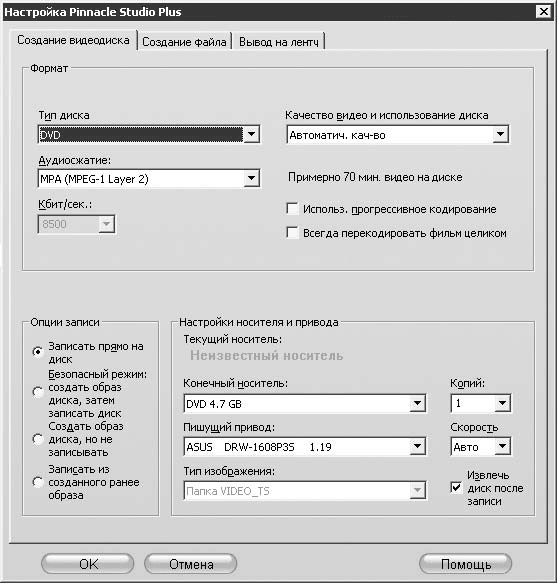
Рис. 12.9. Настройки вывода на диск
В показанном на рис. 12.9 окне можно выбрать тип создаваемого видеодиска, параметры качества, а также тип носителя, пишущий привод и другие параметры записи.
Для начала обратим внимание на область Формат, в которой можно указать следующие параметры.
• Тип диска – в этом раскрывающемся списке можно выбрать формат вывода проекта (DVD, S-VCD или VCD).
• Качество видео и использование диска – в этом списке (для DVD и S-VCD) возможны варианты Автоматич. кач-во, Наилучш. кач-во, Большая часть видео на диске, Пользоват., определяющие качество создаваемого видео.
• Аудио сжатие – в этом раскрывающемся списке можно выбрать способ сохранения звуковой дорожки; перечень доступных вариантов зависит от выбранного типа диска; ниже приведен полный перечень, доступный для DVD и HD-DVD:
– PCM – поддерживается всеми DVD-проигрывателями, но требует больше места, чем MPA;
– MPA (MPEG-1 Layer 2) – MPEG-аудио, поддерживается проигрывателями PAL и часто проигрывателями NTSC;
– Dolby(r) Digital 2 – используется для кодирования как стерео-, так и объемного звука; при отсутствии аппаратуры Dolby Pro Logic объемный звук воспроизводится как обычное стерео;
– Dolby(r) Digital 5.1 – используется для кодирования объемного звука; для воспроизведения нужен соответствующий шестиканальный усилитель и акустическая система 5.1.
• Кбит/сек. – в данном раскрывающемся списке можно выбрать скорость потока видеоданных для выбранного формата и качества; для всех типов дисков, кроме VCD, при выборе в списке Качество видео и использование диска варианта Пользоват. у вас появится возможность задать скорость потока видеоданных (выберите пункт из списка или введите вручную).
• Использ. прогрессивное кодирование – при установке этого флажка для создаваемого видео применяется построчная развертка (изображение кадра выводится сверху вниз целиком); при снятом флажке используется чересстрочная развертка (как на ТВ), при которой на экран последовательно выводятся четные и нечетные строки изображения.
• Всегда перекодировать фильм целиком – установка этого флажка инициирует полный пересчет проекта перед созданием образа диска.
Далее в области Настройки носителя и привода из следующих раскрывающихся списков можно выбрать:
• Конечный носитель – тип и емкость диска, на который будет записано видео;
• Пишущий привод – один из установленных в системе приводов, который будет использоваться для записи видео на DVD или компакт-диск;
• Тип изображения – формат сохранения видео на диске;
• Копий – количество дисков, на которые будет записан фильм в ходе одной сессии вывода;
• Скорость – скорость записи данных на диск; при возникновении ошибок записи обычно выбирают более низкие скорости.
При выборе типа диска, качества, способа кодирования звука, а также при изменении конечного носителя пересчитывается длительность видео, которое может поместиться на носителе (информация под раскрывающимся списком Качество видео и использование диска).
Кроме перечисленных параметров, можно использовать элементы управления в области Опции записи, чтобы значительно изменить поведение Studio при выводе. Рассмотрим, как ведет себя Studio при различных положениях переключателя:
• Записать прямо на диск – программа выполняет просчет проекта и запись образа с помощью выбранного привода на DVD или компакт-диск;
• Безопасный режим: создать образ диска, затем записать на диск – в отличие от первого варианта Studio сохраняет образ диска на жестком диске компьютера и только потом переписывает созданный образ на DVD или компакт-диск;
• Создать образ диска, но не записывать – программа просчитывает проект и создает образ видеодиска на жестком диске; впоследствии образ можно будет записать на DVD или компакт-диск;
• Записать из созданного ранее образа – Studio не выполняет вывод текущего проекта, а позволяет выбрать и записать на DVD или компакт-диск ранее созданный образ видеодиска.
При установке флажка Извлечь диск после записи по окончании записи автоматически откроется привод, и вы сможете извлечь диск.
В завершение этого подраздела нужно уточнить, что совсем не обязательно задавать все настройки самостоятельно. Зачастую можно поручить Studio как определение качества кодирования фильма, так и выбор скорости записи, выбрав один из предопределенных шаблонов.
Более 800 000 книг и аудиокниг! 📚
Получи 2 месяца Литрес Подписки в подарок и наслаждайся неограниченным чтением
ПОЛУЧИТЬ ПОДАРОКДанный текст является ознакомительным фрагментом.
Читайте также
9.5. Жесткий диск
9.5. Жесткий диск 9.5.1. Нумерация Сначала приведем дополнительные сведения о нумерации жестких дисков в системе Linux (табл. 9.3).Таблица 9.3. Нумерация жестких дисков Тип жесткого диска Старший номер Наименование устройства Младший номер Диск 1 Диск 2 IDE на 1 контроллере 22 /dev/hda
10.3.2. Магнитооптический диск
10.3.2. Магнитооптический диск Я решил написать этот параграф в силу большой распространенности магнитооптических дисков. Первые магнитооптические диски подключались к контроллеру SCSI, что не способствовало их широкому распространению из-за довольно высокой стоимости.
Стереть диск
Стереть диск Щелкнув в окне Nero Express на кнопке Стереть диск, вы откроете окно Стереть перезаписываемый диск (рис. 6.13). Рис. 6.13. Стереть перезаписываемый диск.Данное окно можно также открыть следующими способами.• В окне Nero Burning ROM выполнить команду Рекордер ? Стереть
Жесткий диск
Жесткий диск Вы будете работать с данными, которые представляют собой видеофайлы. Они занимают достаточно много места на жестком диске компьютера. Каких-либо минимальных требований к жесткому диску компьютера нет, поскольку здесь все зависит от ваших потребностей и
Жесткий диск
Жесткий диск HDDLifeСайт: http://www.hddlife.com/rus/Размер: 5 МбСтатус: Freeware, Shareware (Pro)Цена: 500 рублей (Pro)Описание разработчиков: Фотографии ваших близких, видеофильмы из путешествий, ваш ежедневник и записная книжка, письма друзей, служебная информация и документы – вы готовы потерять
Настройки вывода
Настройки вывода Вывод в форматах AVI, DivX, MPEG-1, MPEG-2 и MPEG-4. Для этих форматов наборы параметров почти одинаковы, и при их задании вкладка Создание файла выглядит тоже почти одинаково. Для различных форматов изменение некоторых параметров может быть недоступно. Изменять
Вывод на диск
Вывод на диск Pinnacle Studio можно использовать для вывода проекта в формате VCD, S-VCD, DVD, HD-DVD и AVCHV (Blu-ray). При этом Studio может записать видео сразу на диск, экономя пользователю время на работу с утилитами записи дисков. Видеокурс Как выводить видео на диск, показывается в видеоуроке
Процесс вывода на диск
Процесс вывода на диск Теперь, когда рассмотрены настройки вывода на диск, приведем алгоритм, который можно использовать для вывода проекта. Итак, для вывода уже открытого в Studio проекта выполните следующие действия.1. Переключите Studio в режим вывода.2. Переключите окно
Интерфейс и настройки вывода
Интерфейс и настройки вывода Для переключения Studio в режим вывода на внешнее устройство нажмите кнопку в окне Просмотр вывода. Внешний вид данного окна приведен на рис. 12.10. Рис. 12.10. Вид окна Просмотр вывода при выводе на внешнее устройствоПо сути, в этом окне нам
PGP диск.
PGP диск. PGP диск — это удобное приложение, которое позволяет вам отвести некоторую часть вашего жесткого диска для хранения конфиденциальной информации. Это зарезервированное место используется для создания файла под именем <PGP disk>.Хотя это всего лишь один файл, он
Как установить PGP диск.
Как установить PGP диск. Как только новый диск будет создан, программа PGP автоматически его установит с тем, чтобы вы могли начать его использовать. После того, как вы закончили работу с конфиденциальной информацией, необходимо отключить диск. После отключения диск его
1.3.4. Жесткий диск
1.3.4. Жесткий диск Жесткий диск (он же HDD, Hard Disk Drive, винчестер и «винт») используется, как вы уже знаете, для постоянного хранения информации. Информация с жесткого диска никуда не исчезнет при выключении питания. Жесткий диск — это не только электронное, но и механическое
Жесткий диск
Жесткий диск Давайте вспомним, что нам уже известно о жестком диске (Hard Disk Drive, HDD). Винчестер – основное хранилище информации в компьютере. В отличие от оперативной памяти, жесткий диск является энергонезависимым устройством. Это означает, что он способен хранить
Жесткий диск
Жесткий диск При использовании накопителей с несколькими жесткими дисками для защиты информации можно производить параллельную запись на несколько дисков (RAID-массивы). Таким образом, при выходе из строя одного диска записанная на нем информация может быть
Шаг 3. Выбираем диск
Шаг 3. Выбираем диск В открывшемся окне вам придется опять делать выбор. Теперь нужно выбрать диск, на который устанавливаться операционная система. Вы можете поставить операционную систему (сокращенно ОС) на любой из имеющихся на компьютере дисков, например на диски С и D.